WPForms Lite 대 문의 양식 7: 어떤 자유 형식 플러그인이 가장 좋습니까?
게시 됨: 2021-02-17WPForms Lite와 Contact Form 7의 이점을 알고 싶으십니까?
이 두 가지 무료 문의 양식 플러그인을 사용하면 WordPress에 대한 문의 양식을 만들 수 있습니다. 그러나 작동 방식에는 큰 차이가 있습니다.
이 기사에서는 WPForms Lite와 Contact Form 7의 중요한 차이점을 단계별로 살펴보고 어느 것을 사용할지 쉽게 결정할 수 있습니다.
지금 WordPress 양식 만들기
WPForms Lite는 무료입니까?
예. WPForms Lite는 영원히 100% 무료입니다. 다음을 수행할 수 있습니다.
- 무제한 사이트에 설치
- 무제한 양식 만들기
- 무제한 응답을 받으세요.
시간이 지남에 따라 더 많은 기능을 추가하려면 WPForms Pro로 업그레이드하도록 선택할 수 있습니다. WPForms Lite와 Pro의 차이점을 확인하십시오.
Pro로 업그레이드한 후에도 WPForms Lite에서 만든 모든 양식은 계속 작동합니다.
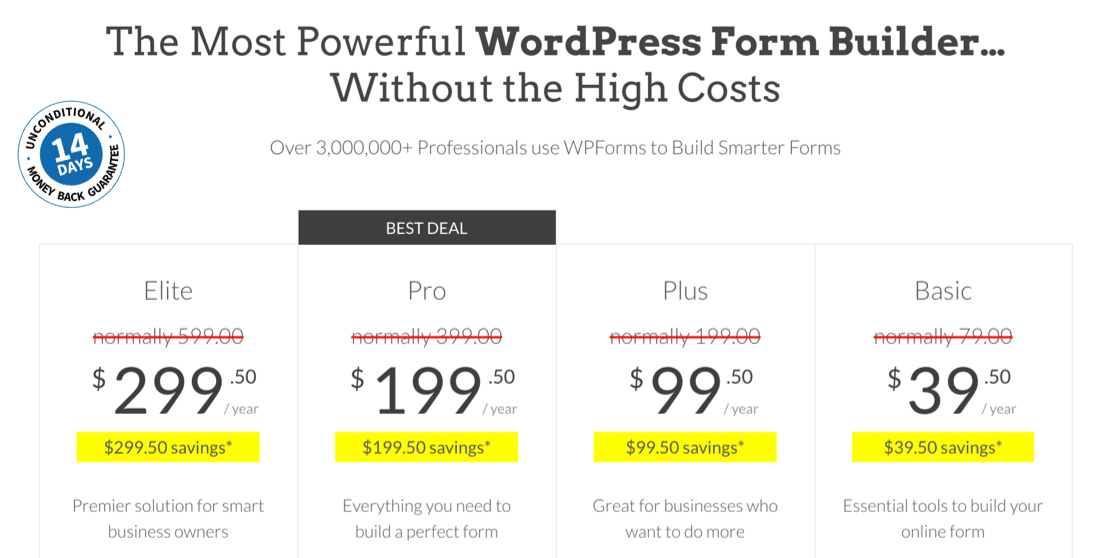
WPForms Pro를 사용하면 다음을 추가할 수 있습니다.
- 100개 이상의 추가 양식 템플릿
- 설문조사 및 설문조사
- Stripe 및 PayPal 결제를 위한 신용 카드 필드
- 사용자 전환 추적
- 지리적 위치
- 조건부 논리
- 대화 형식(Typeform과 유사)
- 사용자 정의 사용자 등록 양식
- 여러 페이지 양식
- 오프라인 양식
- 파일 업로드 양식
- 서명 필드
- 양식 포기
- 그리고 더 많이.
따라서 WPForms Lite는 사이트를 시작하고 미래에 대비할 수 있는 좋은 방법입니다. 나중에 원할 경우 쉽고 원활하게 업그레이드할 수 있습니다.
계속해서 무료 WPForms Lite와 Contact Form 7을 자세히 살펴보겠습니다.
WPForms Lite 대 문의 양식 7: 어떤 자유 형식 플러그인이 가장 좋습니까?
WPForms Lite의 몇 가지 기능을 더 살펴보고 Contact Form 7과 비교하는 방법을 살펴보겠습니다.
- 비교 표: WPForms Lite와 문의 양식 7
- 시작하기
- WordPress에 연락처 양식 포함
- 사용자 정의 양식 만들기
- 문의 양식 스팸 중지
- WPForms Lite 및 문의 양식 7의 통합
- 지원 및 무료 도움말 리소스
- 결론: 어느 것이 더 낫습니까?
리뷰의 균형을 유지하기 위해 다른 유료 애드온이나 타사 플러그인 없이 '즉시 사용 가능한' 각 양식 빌더 플러그인만 살펴보겠습니다.
비교 표: WPForms Lite와 문의 양식 7
WPForms Lite와 Contact Form 7은 모두 가장 인기 있는 10대 WordPress 플러그인입니다.
기본에 충실한 방법은 다음과 같습니다.
| WPForms 라이트 | 문의 양식 7 | |
|---|---|---|
| 활성 설치 | 400만 이상 | 500만 이상 |
| 별 5개 등급(WordPress.org) | 8,000+ | 1,300+ |
| 양식 빌더 | 전체 화면 드래그 앤 드롭 | 암호 |
| 양식 임베딩 |
|
|
| 스팸 방지 기능 |
|
|
| 무료 지원 및 리소스 |
|
|
| 해결된 지원 스레드(WordPress.org) | 80% (82/103) | 36% (180/500) |
첫 번째 문의 양식을 작성하는 방법을 살펴보겠습니다.
시작하기: WPForms Lite 대 문의 양식 7
WordPress를 처음 사용하는 경우 사용하기 매우 쉬운 문의 양식 플러그인을 선택하는 것이 좋습니다. 첫째, 이 2개의 플러그인을 시작하는 것이 얼마나 쉽습니까?
WPForms Lite에서 첫 번째 양식 만들기
WPForms는 누구나 쉽게 사용할 수 있도록 설계되었습니다.
온보딩 마법사가 모든 것이 어디에 있는지 설명합니다.
예를 들어, WPForms Lite를 처음 설치하면 즉시 다음이 표시됩니다.
- 플러그인 작동 방식을 보여주는 비디오
- 도움말 파일을 읽고 싶은 경우를 위한 문서 링크.
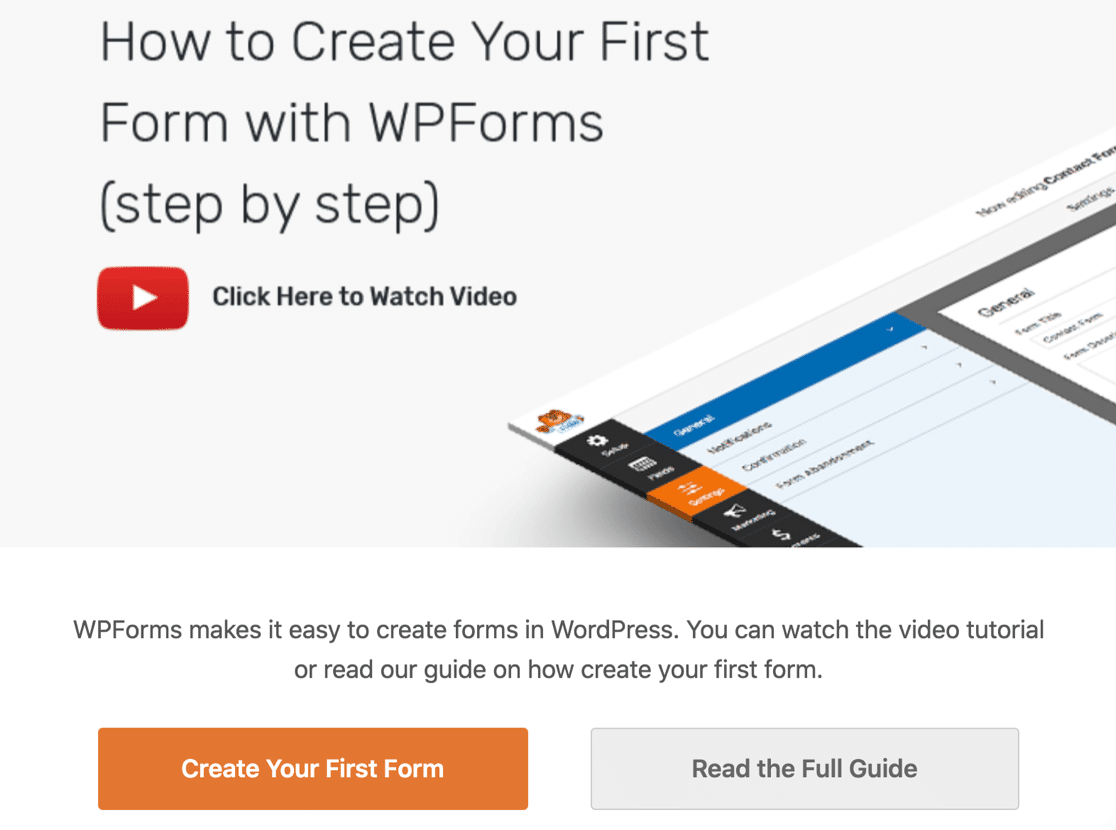
양식을 만들기 시작하면 첫 번째 문의 양식을 만드는 과정을 안내하는 마법사가 표시됩니다.
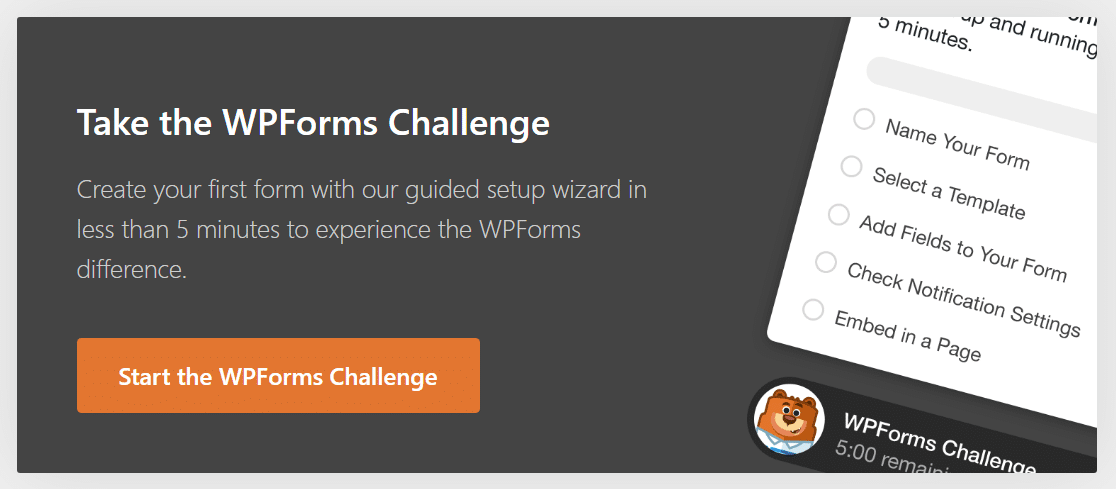
WPForms 챌린지 정보
이 마법사를 WPForms Challenge라고 합니다. 단지 재미를 위한 것이지만 가장 중요한 설정이 몇 분 안에 어디에 있는지 알고 싶다면 정말 좋습니다.
예를 들어, 양식 필드를 왼쪽 패널에서 오른쪽 양식 미리보기 창으로 드래그하면 변경 사항이 미리보기에 즉시 표시됩니다.
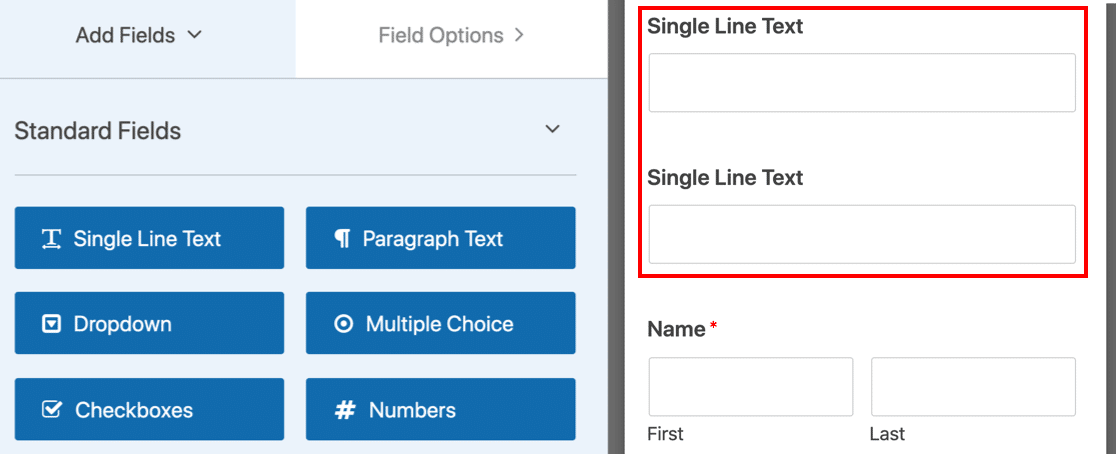
필드를 클릭하여 이름이나 설정을 변경할 수 있습니다. 실제로 WPForms Lite에서 수행하려는 모든 것은 코드를 작성하지 않고도 달성할 수 있습니다.
그리고 WPForms Challenge에서 유용한 툴팁은 양식 필드와 알림을 확인하는 과정을 빠르게 안내합니다.
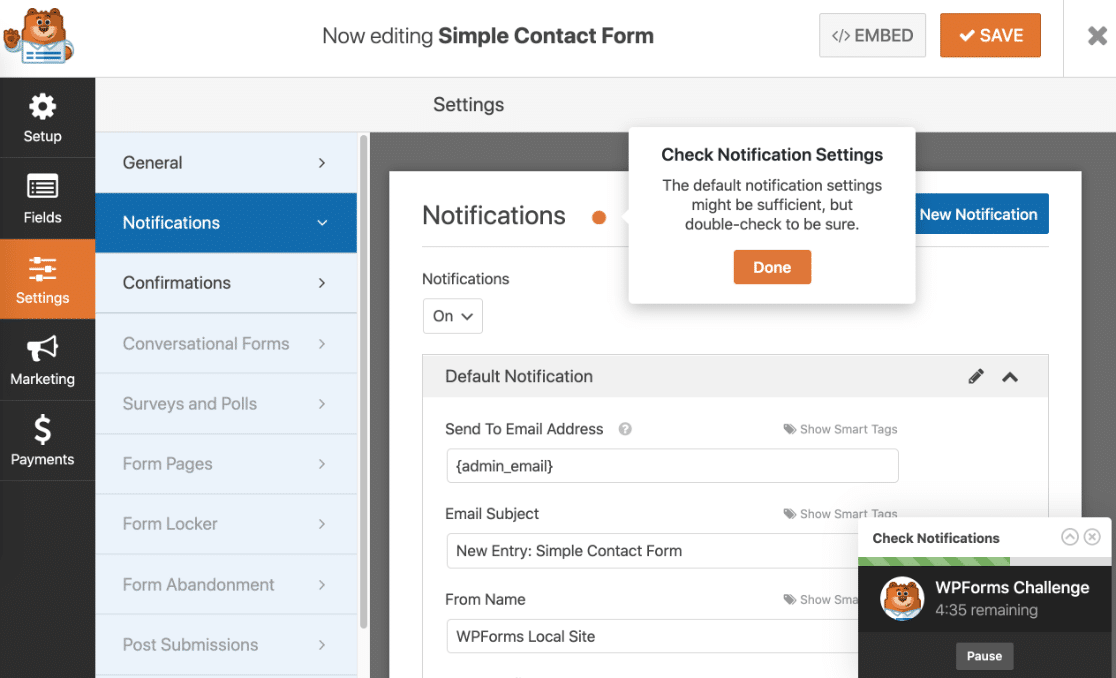
WPForms Challenge는 완료하는 데 5분 미만이 소요되며 완전히 선택 사항입니다. 그러나 모든 것이 어떻게 작동하는지 배우는 데 매우 유용한 방법이기도 합니다.
WPForms Challenge가 끝나면 양식에 대한 이메일 알림을 조정할 수 있습니다.
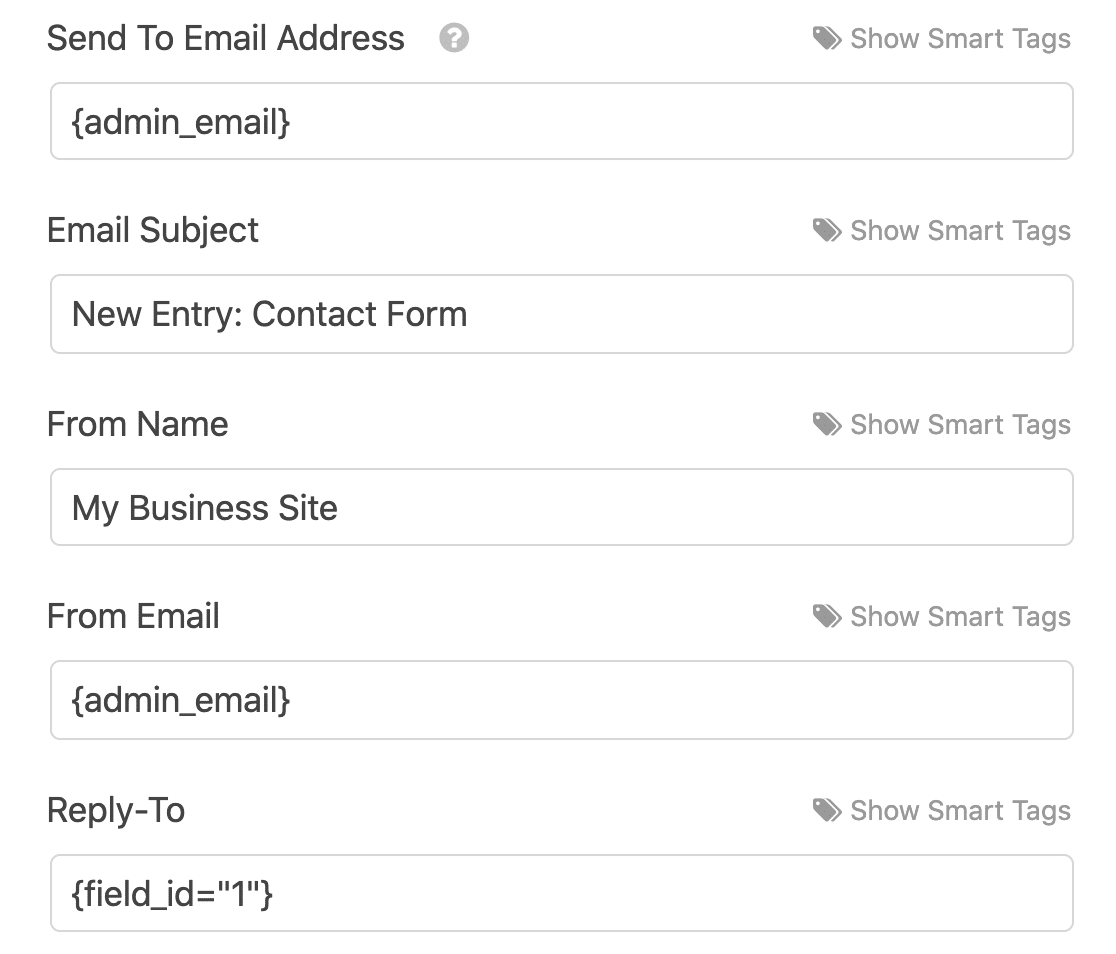
여기에서 스마트 태그를 사용하여 필드를 동적으로 변경하는 것은 쉽습니다. 예를 들어 회신 이메일은 양식 항목의 이메일 주소를 사용하도록 설정됩니다.
이메일을 보내지 않는 WPForms에 문제가 있는 경우 WP Mail SMTP 플러그인을 설치하여 문제를 해결할 수 있습니다. WP Mail SMTP는 WPForms 팀에서 만들었으므로 2개의 플러그인이 완벽하게 작동합니다.
WPForms Challenge를 완료한 후에는 스스로 양식을 만들 준비가 된 것입니다.
WPForms 라이트 템플릿
WPForms Lite에는 만들고자 하는 모든 양식의 기초로 사용할 수 있는 사전 빌드된 양식 템플릿이 함께 제공됩니다. 원하는 경우 완전히 비어 있는 양식으로 시작하도록 선택할 수도 있습니다.
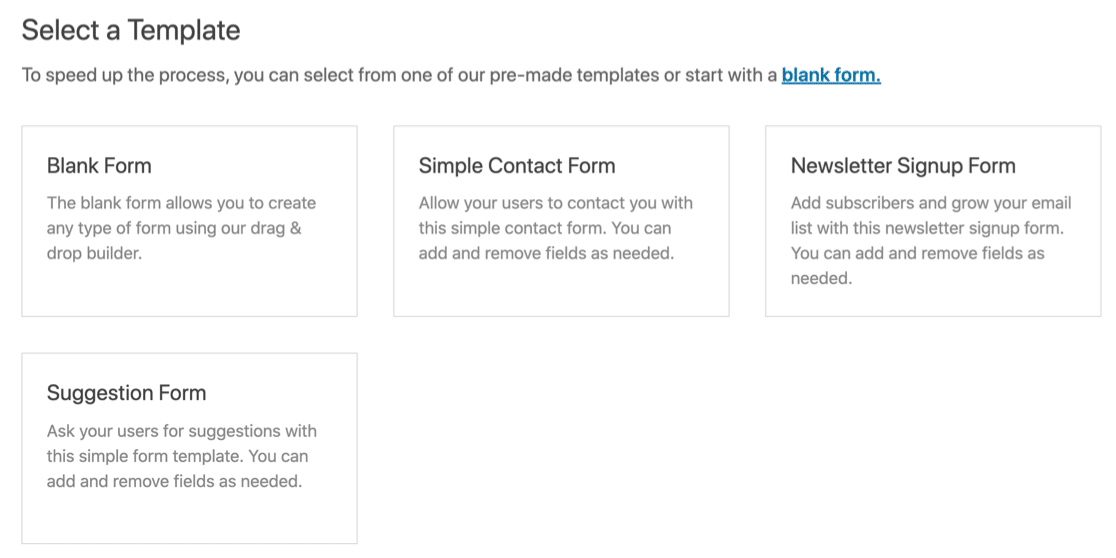
이러한 모든 템플릿은 완전히 끌어서 놓을 수 있으며 코딩이나 텍스트 편집이 전혀 필요하지 않습니다.
도움이 필요할 때마다 양식 작성기 오른쪽에 도움말 링크가 있어 해당 문서로 이동할 수 있습니다.
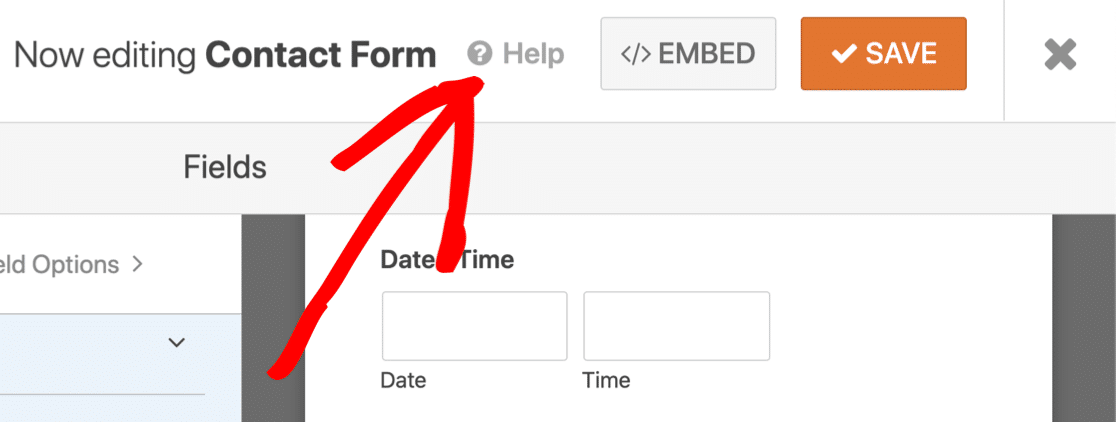
문의 양식 7 시작하기
Contact Form 7은 15년 이상 사용되었으며 WPForms Lite는 2016년 훨씬 더 최근에 출시되었습니다. Contact Form 7의 인터페이스는 수년 동안 대체로 동일하게 유지되었습니다.
Contact Form 7을 사용하면 온라인에서 매우 빠르게 기본 양식을 얻을 수 있습니다. 그러나 알림이나 설정에 대한 지침을 제공하지 않으므로 처음 사용하는 경우 길을 잃기 쉽습니다.
플러그인을 처음 설치하면 연락처 양식이 만들어지고 단축 코드를 가져올 준비가 된 것을 볼 수 있습니다.
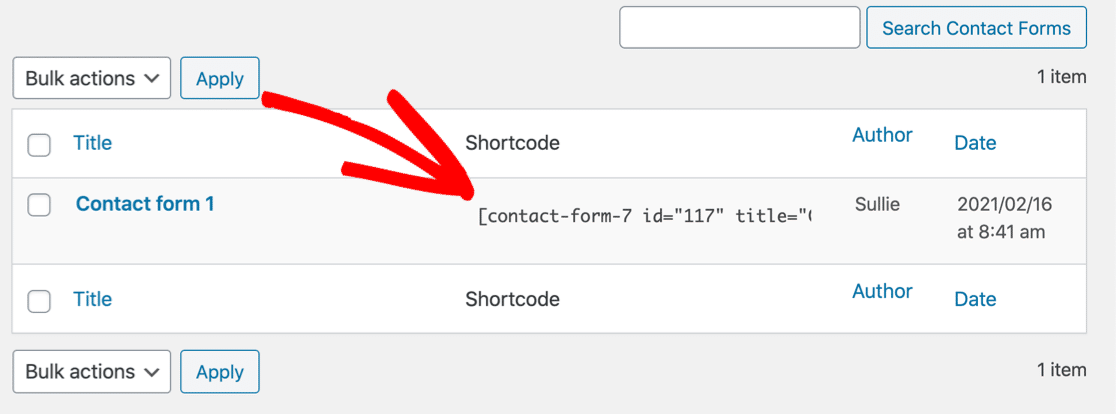
이 페이지에서 알림 이메일이 실제로 어떻게 전송되는지 명확하지 않습니다.
이러한 설정이 올바른지 확인하려면 메일 탭으로 이동해야 합니다.
다음은 Contact Form 7의 기본 알림 템플릿입니다.
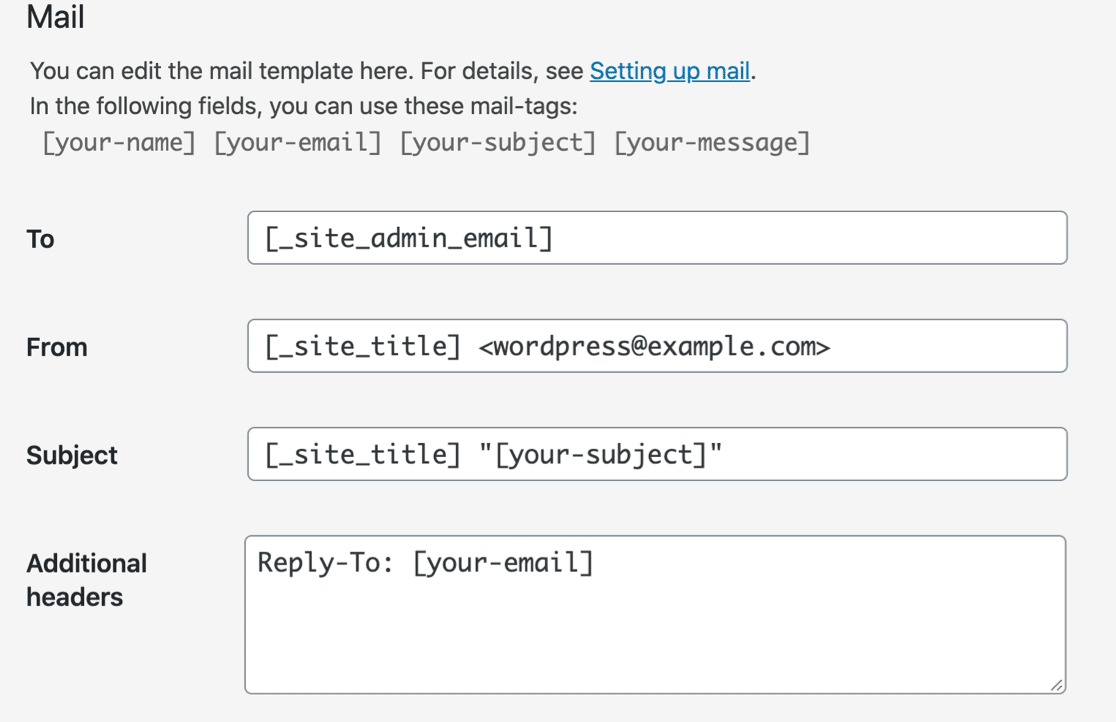
분명히 이것은 WPForms Lite의 알림 영역에 비해 작업하기가 훨씬 더 어렵습니다. 스마트 태그가 없기 때문에 이메일 알림이 전송되는 방식을 사용자 정의하는 것이 쉽지 않습니다. 여기에 오타를 만들고 알림을 깨뜨리는 것도 쉽습니다.
이메일이 작동하지 않고 설정을 확인한 경우 WP Mail SMTP를 사용하여 이메일을 보내지 않는 Contact Form 7을 수정할 수 있습니다.
그 외에는 양식을 게시하기 전에 테스트하거나 미리 보기 위해 수행할 수 있는 작업이 많지 않습니다. 또한 Contact Form 7에는 추가 템플릿이 없으므로 기본 양식보다 더 복잡한 것을 만들고 싶다면 자신만의 양식 태그를 작성해야 합니다.
WordPress에 연락처 양식 포함
양식을 만든 후에는 WordPress에 포함하고 싶을 것입니다.
두 플러그인 모두 작업할 블록과 단축 코드를 제공합니다. 그리고 WPForms Lite에는 페이지 및 페이지 빌더 플러그인에 포함하기 위한 추가 기능이 있습니다.
WPForms Lite에 양식 포함
무료 버전의 WPForms를 사용하면 양식 작성기에서 바로 포함 버튼을 사용하여 연락처 양식을 포함할 수 있습니다.
그러면 양식이 새 WordPress 페이지 또는 기존 페이지에 추가됩니다.
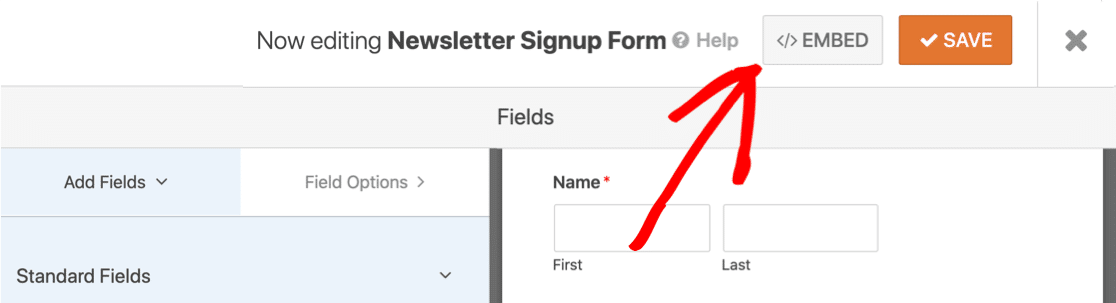
마법사는 새 페이지를 만들고 자동으로 양식을 포함합니다.
페이지에서 게시를 눌러 새 양식을 적용하기만 하면 됩니다.
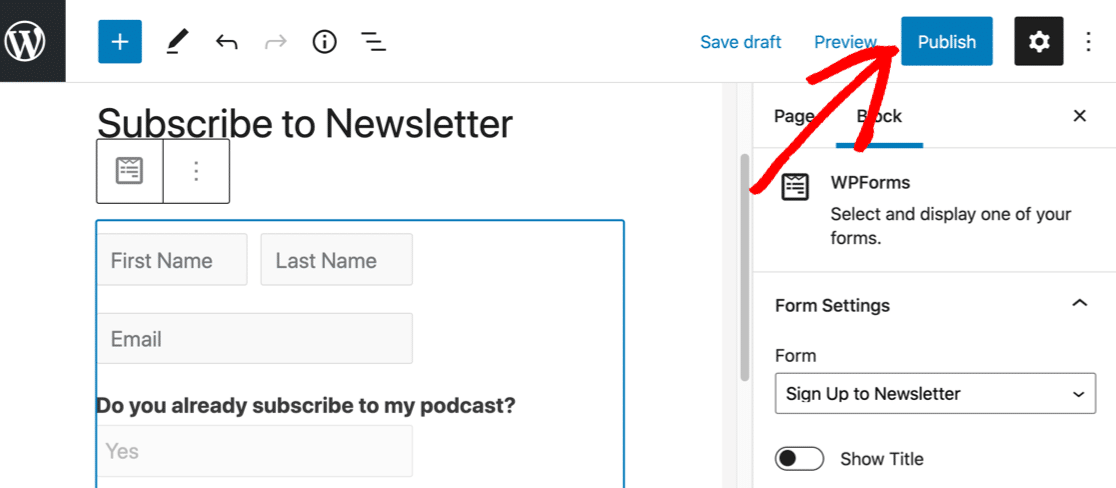
단축 코드 또는 블록을 사용하여 WPForms Lite에 양식을 포함할 수도 있습니다. 양식을 사이드바나 테마 바닥글에 배치하려는 경우에 유용한 옵션입니다.
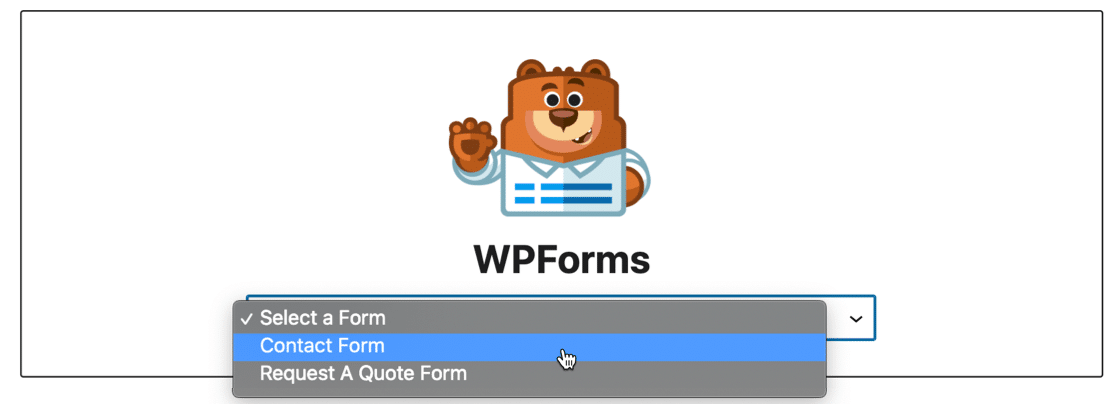
여기에서 양식을 선택하면 WPForms가 미리 보기를 표시하므로 올바른 양식을 선택했는지 쉽게 확인할 수 있습니다.
페이지 빌더를 사용하는 경우 WPForms Lite에 더 많은 옵션이 있습니다.
Elementor 및 Divi에 대한 기본 포함 옵션이 있으므로 단축 코드를 복사하여 붙여넣지 않고도 페이지 빌더에서 바로 양식을 쉽게 추가할 수 있습니다.
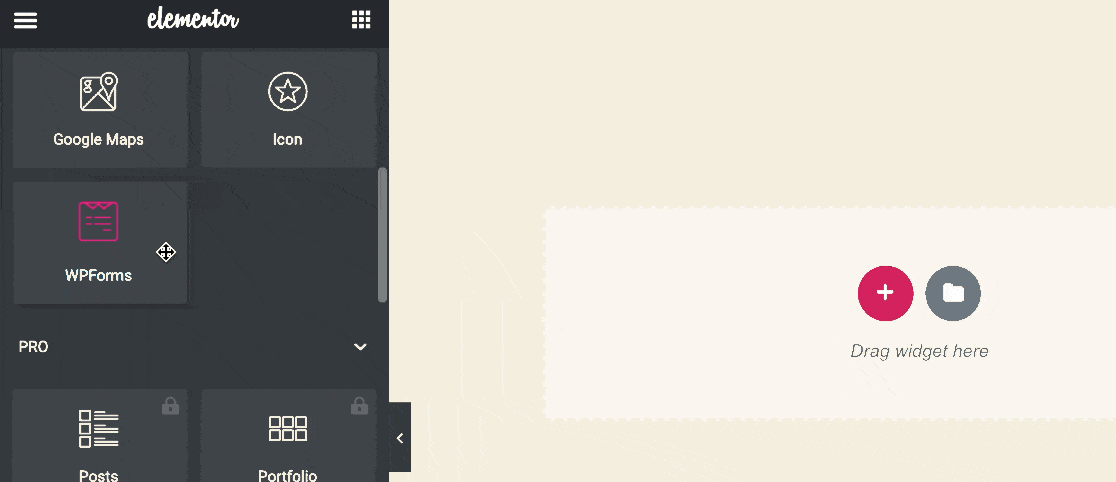
또한 SeedProd 랜딩 페이지 빌더 내에서 WPForms에서 만든 양식을 추가할 수도 있습니다.
연락처 양식을 사용하여 곧 사용자 정의 페이지를 쉽게 구축하려는 경우 이 기능이 좋습니다. 여기에서 양식을 선택하면 즉시 SeedProd 페이지에서 볼 수 있습니다.
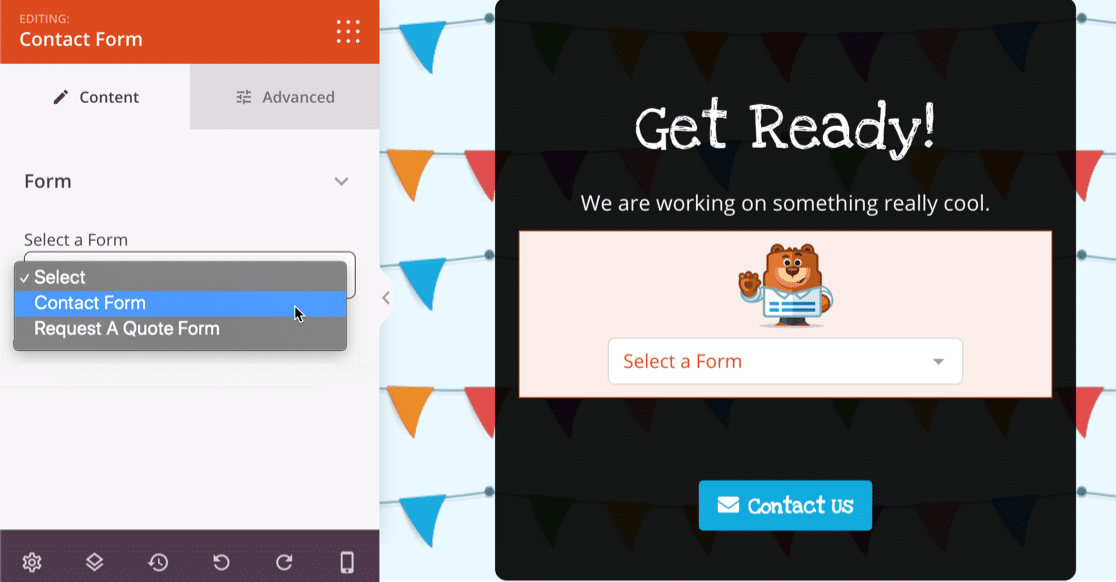
Elementor, Divi 및 SeedProd의 드롭다운을 사용하면 웹사이트 어디에서나 양식을 쉽게 사용(및 재사용)할 수 있습니다. 양식을 편집하면 해당 양식이 있는 모든 게시물, 페이지, 바닥글 또는 사이드바에서 변경 사항이 자동으로 업데이트됩니다.
SeedProd에 대해 더 알고 싶으십니까? 자세한 SeedProd 리뷰를 확인하세요.
문의 양식 7에 양식 포함
Contact Form 7에서 만든 양식을 포함하려면 2가지 옵션이 있습니다.
첫 번째는 단축 코드를 사용하는 것입니다.
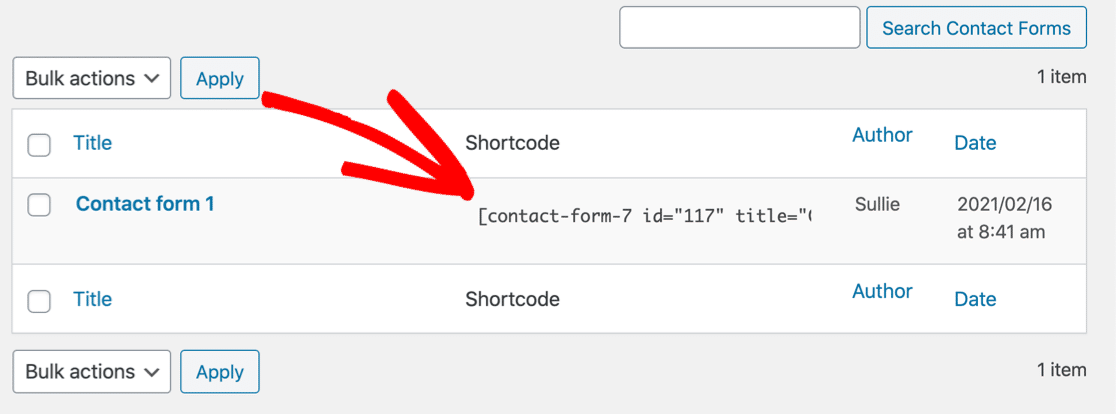
WPForms Lite와 마찬가지로 단축 코드를 WordPress의 단축 코드 블록에 붙여넣을 수 있습니다.
양식 제목은 Contact Form 7의 단축 코드에 포함되어 있습니다. 따라서 제목을 변경하려면 돌아가서 모든 단축 코드를 손으로 편집해야 합니다.
또한 Contact Form 7에는 WordPress 블록 편집기용 블록도 있습니다. 여기 드롭다운에서 양식을 선택할 수 있습니다.
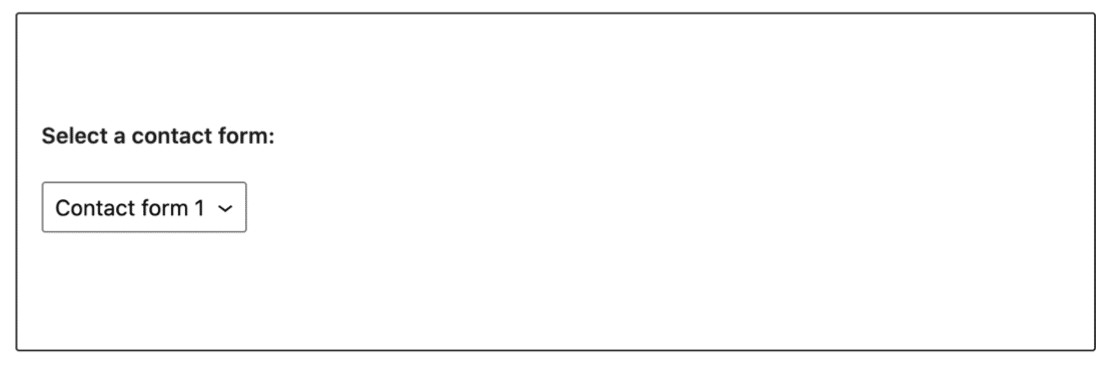

이 방법 은 작업할 때 페이지에서 양식을 로드하는 WPForms Lite 블록과 달리 양식의 미리보기를 표시 하지 않습니다 . 이렇게 하면 양식이 페이지에서 차지하는 공간을 확신할 수 없기 때문에 레이아웃을 올바르게 만드는 것이 어려울 수 있습니다.
단축 코드 작업에 익숙하다면 양식 포함에 대한 기본 접근 방식에 신경 쓰지 않을 수 있습니다.
그러나 WordPress를 처음 사용하는 사용자의 경우 Elementor와 같은 페이지 빌더용 기본 모듈을 사용하면 WPForms Lite를 훨씬 더 쉽고 빠르게 사용할 수 있습니다.
사용자 정의 양식 만들기: WPForms Lite 대 CF7
단순한 문의 양식을 넘어서고 싶다면 사용성이 중요합니다. WPForms Lite와 Contact Form 7에서 사용자 정의 양식을 만드는 것이 얼마나 쉬운지 봅시다.
WPForms Lite에서 사용자 정의 양식 만들기
WPForms Lite를 사용하면 다음 양식 필드를 사용하여 양식을 작성할 수 있습니다.
- 이름
- 이메일
- 한 줄 텍스트
- 단락 텍스트
- 쓰러지 다
- 객관식(라디오 버튼)
- 체크박스
- 숫자
- 스팸 방지 옵션
- GDPR 필드
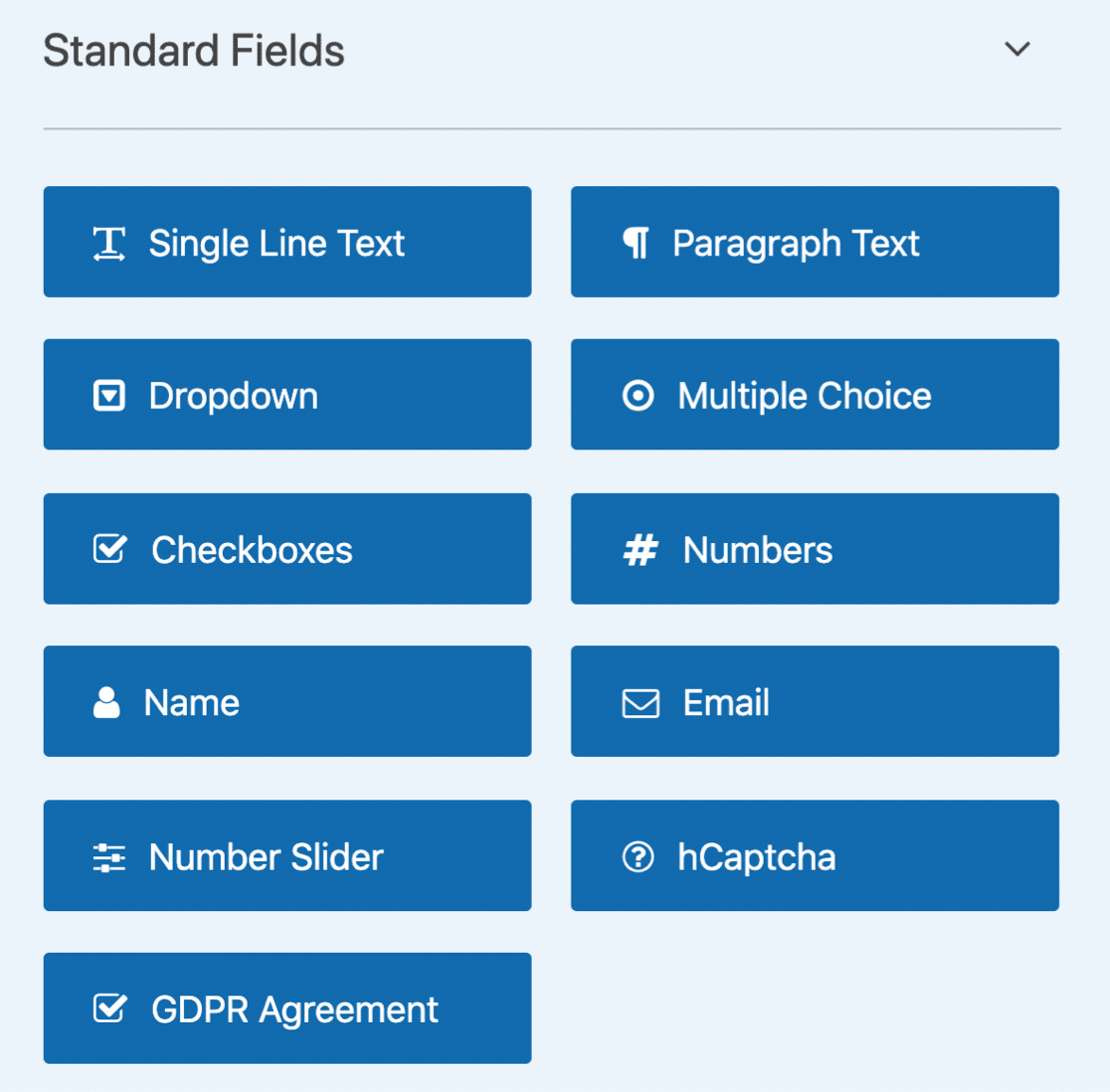
이 모든 필드는 끌어서 놓기 빌더를 사용하여 양식에 쉽게 추가할 수 있습니다.
그리고 실제로 양식을 볼 수 있다는 것은 여기에서 정말 도움이 됩니다. 별도의 양식 미리보기로 계속 전환할 필요 없이 필드를 드래그하고 이름을 바꾸고 삭제하고 모든 설정을 변경할 수 있습니다.
WPForms Lite는 WordPress 대시보드 외부에 나타나므로 작업할 때 더 많은 공간을 확보할 수 있습니다.
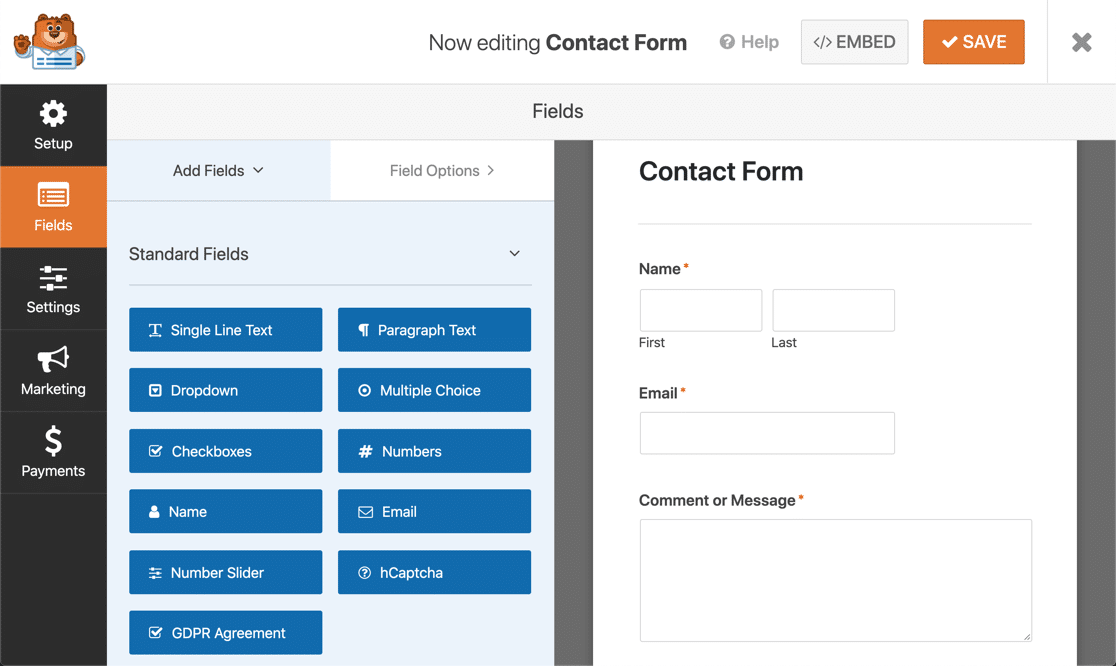
또한 양식의 필드를 사용자 정의하고, 위아래로 드래그하고, 새 필드를 추가하는 것도 쉽습니다.
예를 들어 드롭다운 필드를 연락처 양식으로 끌어 쉽게 추가할 수 있습니다. 또한 사용하기 쉽도록 자리 표시자를 추가할 수 있습니다. 이는 방문자가 양식을 제출하기 전에 답변을 선택하도록 권장하는 현명한 방법입니다.
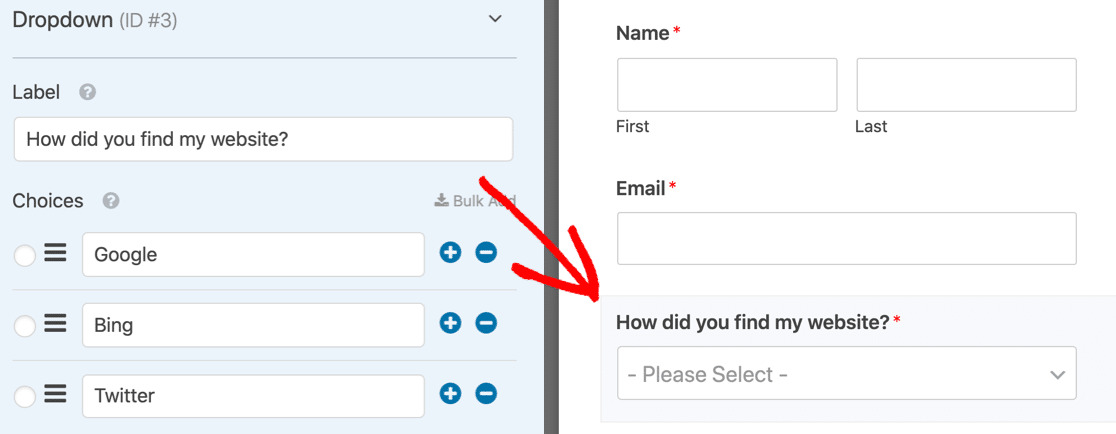
드롭다운 필드에서 다음을 수행할 수도 있습니다.
- 필수 표시 필드
- 다중 선택 허용
- 검색 상자를 사용하여 클래식 스타일 또는 모던 스타일 중에서 선택
- 3가지 필드 크기 중에서 선택
- 레이블 숨기기
- 맞춤 CSS 추가
- 국가, 미국 주, 일 또는 월과 같은 답변 선택을 일괄 추가합니다.
매우 강력한 드롭다운을 구축하려는 경우 WPForms Lite를 사용하면 다음을 기반으로 드롭다운 양식 필드를 자동으로 채울 수도 있습니다.
- 카테고리
- 태그
- 게시물
- 페이지
- 사용자 정의 게시물 유형.
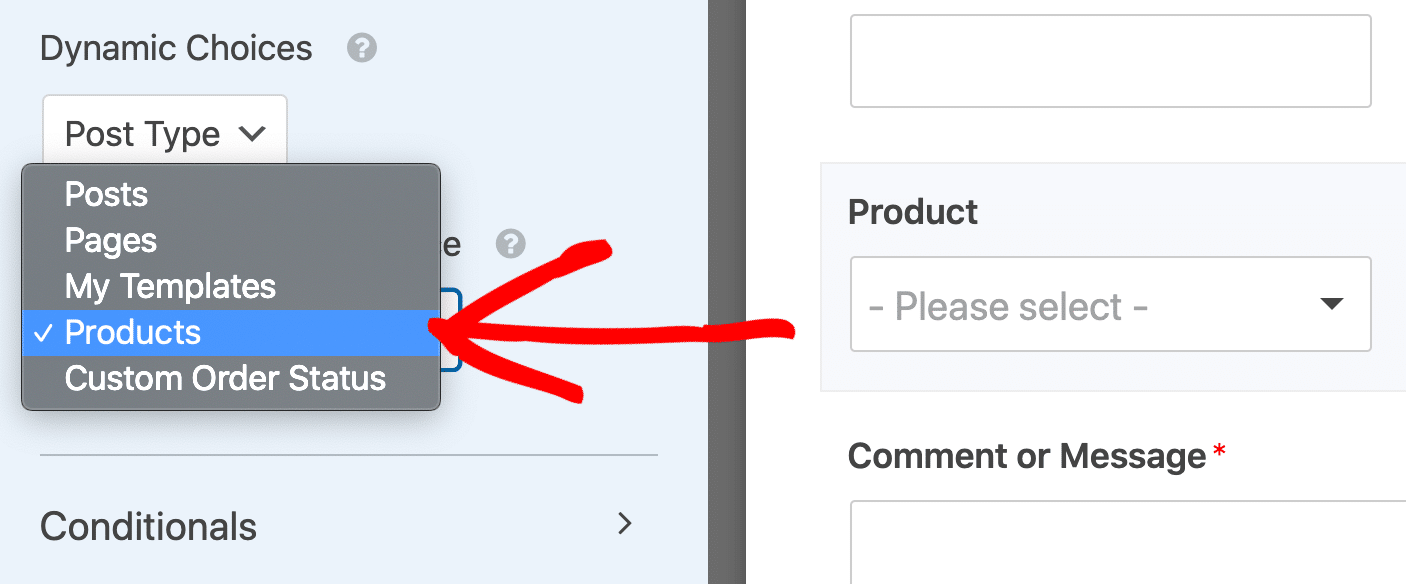
사실 플러그인의 모든 필드 유형에 대해 수많은 고급 기능이 있습니다. 그리고 양식 빌더를 사용하면 쉽게 시험해보고 어떻게 보이는지 확인할 수 있습니다.
새로 만든 드롭다운이 있는 양식을 게시하면 검색 필드가 양식을 사용하기 쉽게 만드는 데 실제로 얼마나 도움이 되는지 알 수 있습니다.
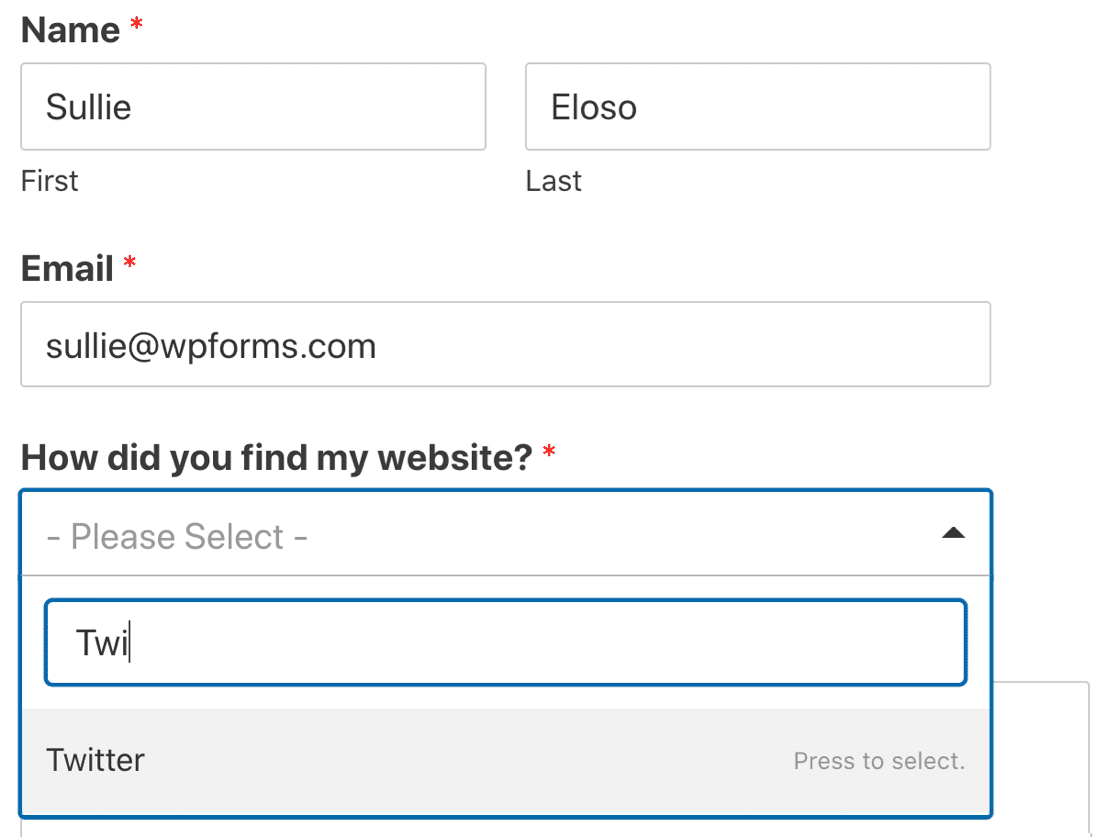
간편한 양식 알림
양식에 추가하는 모든 필드는 기본 이메일 알림에 포함될 수 있습니다. {all_fields} 스마트 태그는 돌아가서 모든 새 필드 이름으로 알림을 계속 업데이트할 필요 없이 모든 것을 자동으로 캡처합니다.
따라서 모든 필드가 포함된 이메일 알림을 수신하려면 다음이 필요합니다.
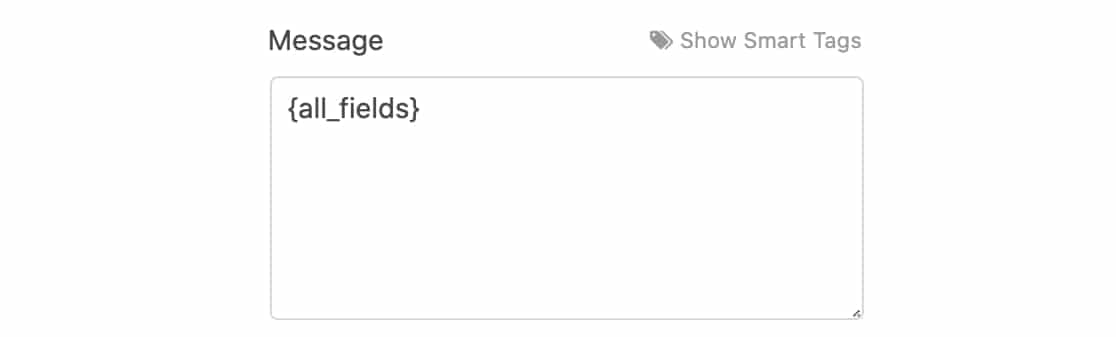
작업하면서 계속 돌아가서 알림에 필드를 추가할 필요가 없습니다. 그러나 원하는 경우 개별 필드 태그를 사용하여 원하는 방식으로 정확하게 알림을 받을 수 있습니다.
연락처 양식 7에서 복잡한 양식 만들기
Contact Form 7에서 양식을 사용자 정의하려는 경우 작업이 매우 빠르게 까다로워집니다.
이 양식 플러그인은 작업하기가 훨씬 더 어렵습니다. 그리고 초보자의 경우 양식 템플릿 전체에서 코드를 사용하는 것이 관리하기 너무 복잡할 수 있습니다.
Contact Form 7은 여기에 WPForms Lite와 비교하여 나이를 보여줍니다. 기본 필드 목록은 다음과 같습니다.

모든 필드에는 대괄호로 묶인 태그가 뒤에 오는 HTML 레이블이 있습니다.
드롭다운을 추가하려면 새 태그를 생성해야 합니다. 그렇게 하려면 양식 작성기 상단에 있는 버튼을 클릭하여 구문을 작성할 수 있습니다.
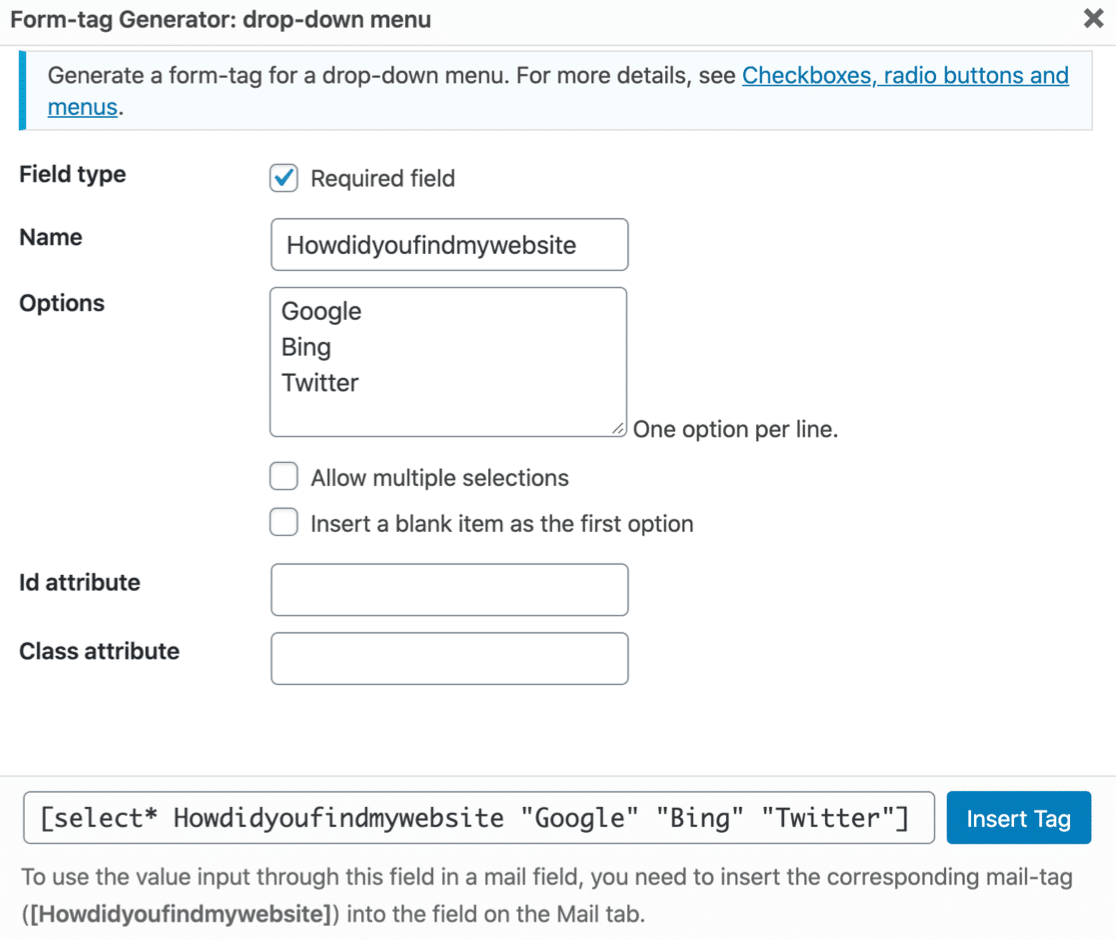
WPForms Lite에서와 같이 여기에 자리 표시자를 추가할 수 있는 옵션이 없으므로 가장 가까운 방법은 맨 위에 빈 줄을 추가하는 것입니다.
다른 옵션은 다음과 같습니다.
- 다중 선택 허용
- 사용자 정의 CSS.
그리고 그게 다야. 정확히 동일한 필드 유형에 대해 WPForms Lite가 가진 고급 옵션이 없습니다.
필드를 추가하려면 구문을 복사하거나 태그 삽입을 눌러 양식 템플릿에 삽입해야 합니다.
이와 별도로 태그로 이메일 알림을 업데이트해야 합니다. 문의 양식 7은 항목을 저장하지 않으므로 이 단계를 잊어버리면 양식이 제출될 때 데이터가 손실됩니다.
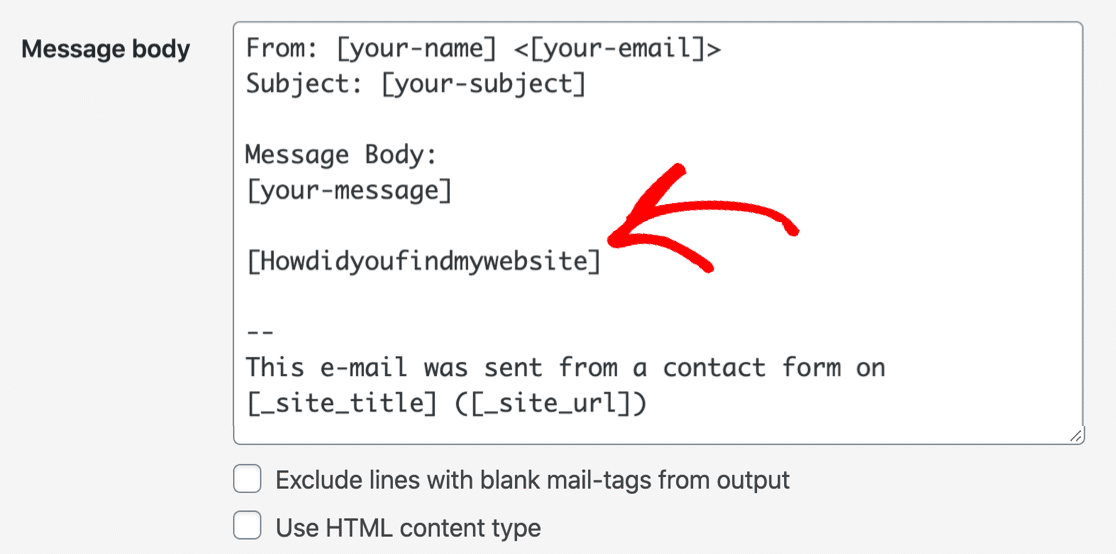
양식이 어떻게 보일지 시각화할 방법이 없습니다. 따라서 이런 식으로 수많은 필드를 추가하는 것은 번거로울 수 있습니다.
완료되면 라이브 양식이 다음과 같이 보입니다.
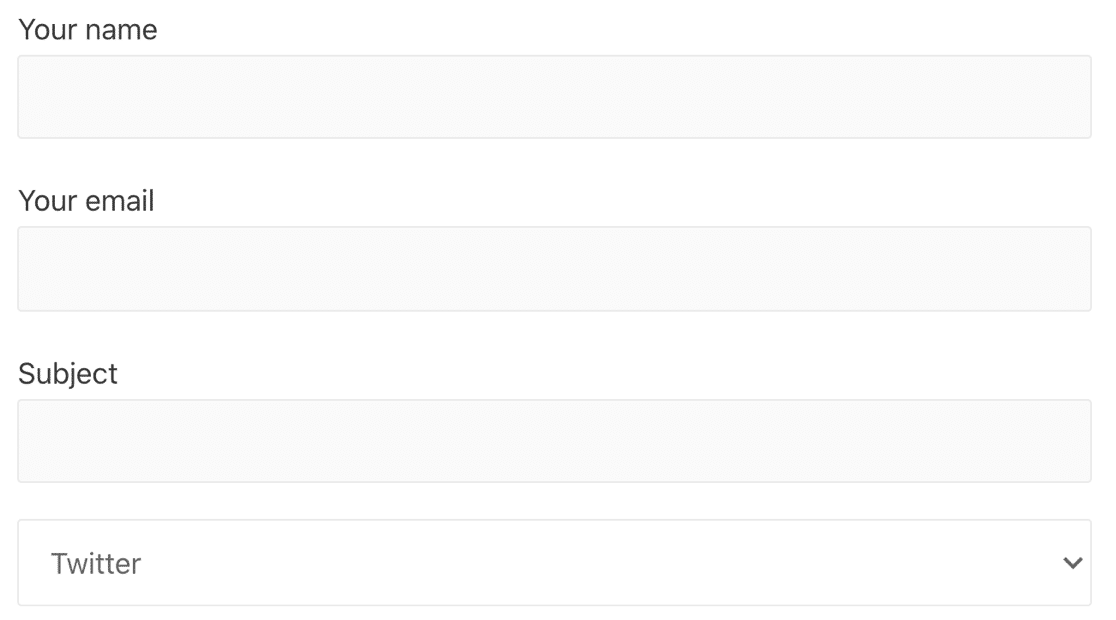
Contact Form 7은 드롭다운 필드에 대한 HTML 레이블을 생성하지 않았으므로 돌아가서 해당 코드를 템플릿에 추가해야 합니다.
연락처 양식 스팸 방지: WPForms Lite 대 CF7
웹사이트에 어떤 종류의 양식이 있는 경우 스팸이 문제가 될 수 있습니다. 따라서 연락처 양식 스팸을 중지하는 것은 중요한 고려 사항입니다.
WPForms Lite와 Contact Form 7의 옵션을 비교해 보겠습니다.
WPForms Lite 스팸 방지
WPForms Lite에는 스팸봇이 추측할 수 없는 기본 제공 스팸 방지 토큰이 있습니다. 숨겨진 토큰 필드를 채울 수 없기 때문에 양식을 제출할 수 없습니다.
이 설정은 WPForms Lite에서 양식을 만드는 즉시 자동으로 활성화됩니다.
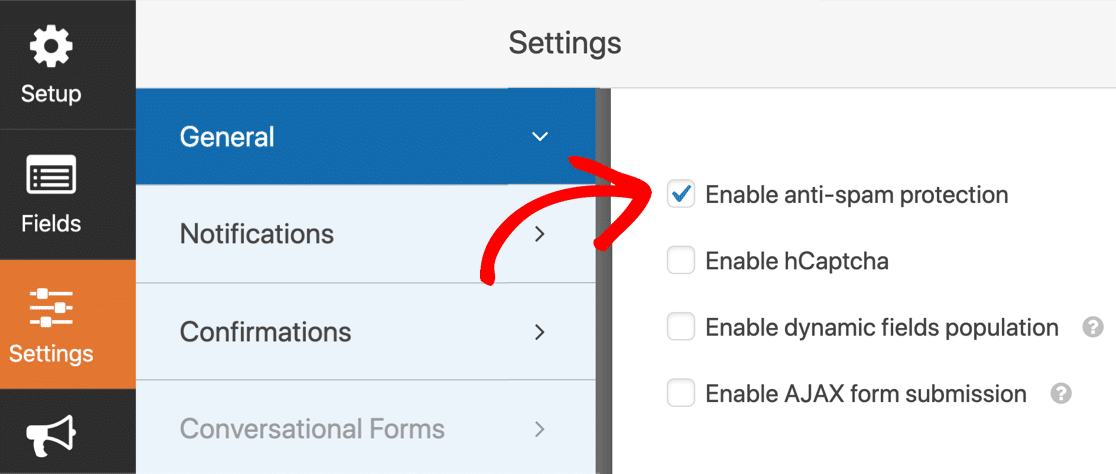
양식 토큰은 매우 효과적입니다. 그러나 스팸 방지 보호 기능을 두 배로 늘리고 싶다면 WPForms Lite도 다음을 지원합니다.
- 구글 reCAPTCHA v2
- Google reCAPTCHA v2 보이지 않음
- 구글 reCAPTCHA v3
- hCaptcha
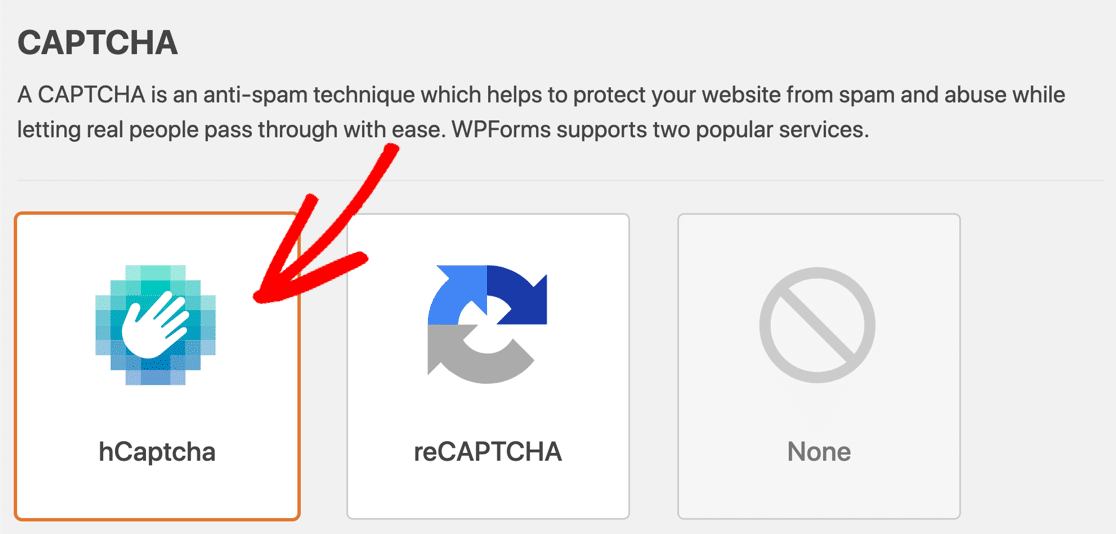
이러한 스팸 방지 옵션을 설정하는 방법에 대한 자세한 안내는 스팸 문의 차단에 대한 전체 가이드를 확인하세요.
CF7 스팸 방지
문의 양식 7은 1개의 스팸 방지 도구인 Google reCAPTCHA v3을 지원합니다.
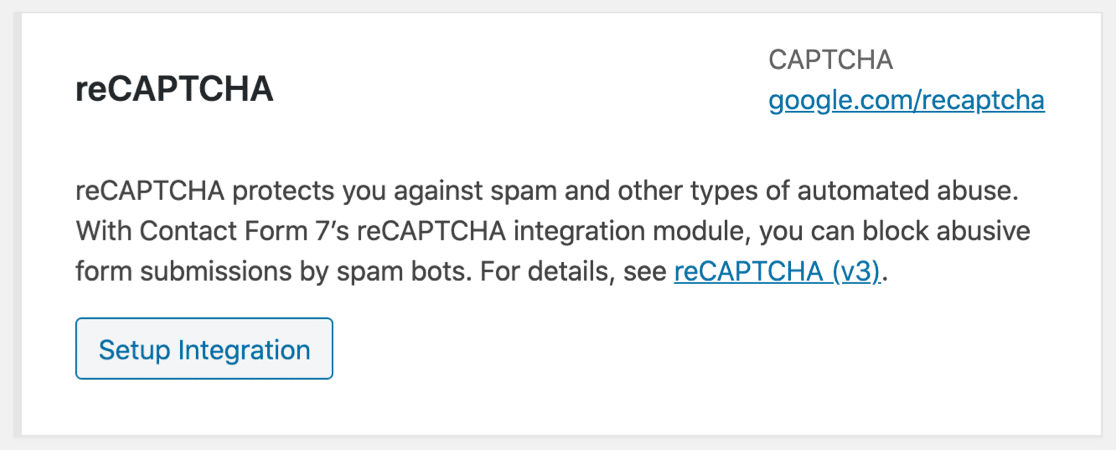
때때로 너무 엄격할 수 있으므로 고급 사용자에게만 reCAPTCHA v3을 권장합니다. 이로 인해 방문자가 실제 사람이더라도 연락처 양식 제출이 실패할 수 있습니다.
따라서 Contact Form 7에 이 옵션이 있는 것은 좋지만 주의해서 사용하는 것이 가장 좋습니다. 사용자가 아무 이유 없이 양식에서 차단되는 문제가 있는 경우 reCAPTCHA 설정으로 들어가서 너무 엄격한지 확인하는 것이 좋습니다.
이에 대해 걱정하는 대신 WPForms Lite에서 reCAPTCHA v2 또는 hCaptcha를 사용하는 것이 좋습니다. 둘 다 쉽고 무료이며 효과적이기 때문입니다.
WPForms Lite와 Contact Form 7의 통합
WPForms와 Contact Form 7은 모두 이메일 마케팅 서비스인 Constant Contact와 통합됩니다. 사이트의 양식에 쉽게 연결하여 이메일 목록을 늘릴 수 있습니다.
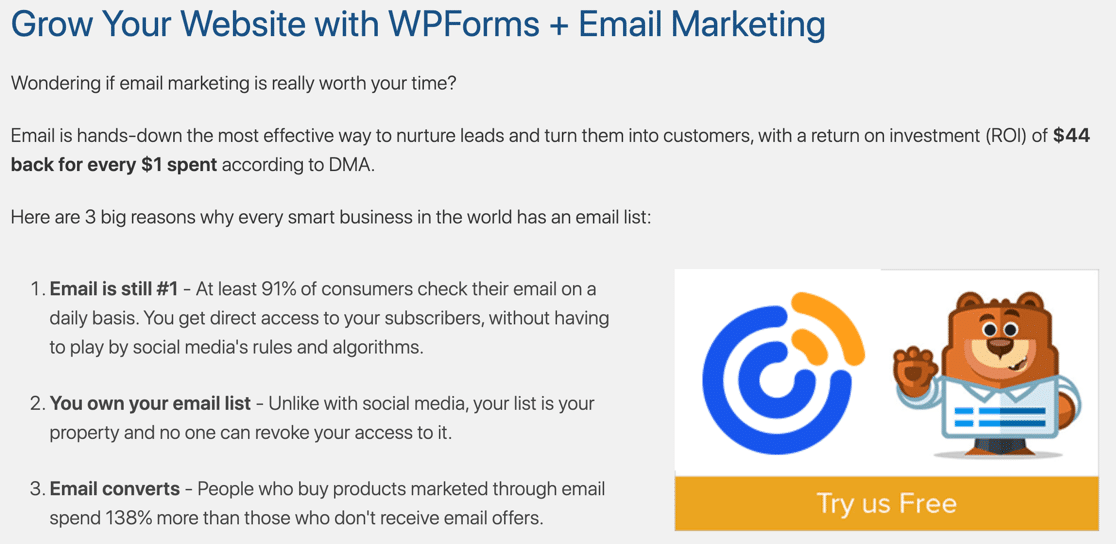
WPForms Lite에는 Constant Contact 양식을 빠르게 만드는 데 사용할 수 있는 이메일 등록 양식 템플릿도 포함되어 있습니다.
더 많은 옵션을 원하면 Uncanny Automator와 함께 WPForms Lite를 사용하여 WordPress 양식을 MailPoet에 연결할 수도 있습니다.
WPForms의 Pro 버전은 다음을 포함하여 훨씬 더 인기 있는 이메일 마케팅 서비스를 지원합니다.
- 똑똑 떨어지는 물방울 소리
- AWeber
- 응답 받기
- 메일침프
- Sendfox(Zapier 애드온을 통해)
지원: WPForms Lite 대 문의 양식 7
WPForms Lite와 Contact Form 7은 모두 WordPress.org 포럼을 통해 지원을 제공합니다.
작성 당시 WPForms Lite 지원 요청의 80%가 해결되었습니다. 문의 양식 7 지원 페이지에서 36%가 해결되었습니다.
WPForms와 Contact Form 7에는 모두 온라인 플러그인 문서가 있습니다. 그 외에도 Contact Form 7 사용자는 개발자에게 도움을 요청해야 합니다. 플러그인 웹사이트에 유료 개발 서비스에 대한 링크가 있습니다.
추가 WPForms Lite 리소스
WPForms Lite를 사용하는 경우 다음을 포함한 많은 추가 지원을 무료로 이용할 수 있습니다.
- 모든 사용자에게 열려 있는 비공개 Facebook 그룹 WPForms VIP Circle
- WPForms 블로그 게시물 및 자습서
- WPForms YouTube 채널.
이 모든 추가 지원은 문제를 스스로 쉽게 해결하고 다른 WPForms 사용자와 아이디어를 통해 채팅할 수 있음을 의미합니다.
어떤게 더 좋아? WPForms Lite 대 문의 양식 7
CF7은 WordPress에서 양식 빌더가 드물었을 때 처음 개발되었습니다. 그러나 최신 웹 사이트의 경우 WPForms Lite를 100% 권장 합니다.
사용 편의성 과 기능면에서 비교할 때 WordPress를 위한 최고의 자유 형식 빌더 플러그인임이 분명합니다.
WPForms Lite는 초보자도 쉽게 사용할 수 있지만 WordPress를 처음 접하는 경우에도 모든 종류의 WordPress 양식을 만들 수 있을 만큼 강력합니다.
서로 다른 필드 유형과 고급 형태를 구축 할 때 WPForms Lite는 문의 양식 (7)보다 t 더 많은 옵션을 가지고, 당신이 그것을 원하는 방법을 정확하게 작업 할 수있는 양식을 적용하는 방법은 많이 있습니다. 예를 들어 양식을 GDPR을 준수하도록 쉽게 만들 수 있습니다.
마지막으로 WPForms Lite에 대한 멋진 지원은 아마도 모든 기능 중 최고의 기능일 것입니다. 새로운 사용자는 비디오, 문서, 자습서 또는 지원 포럼의 실제 사람의 도움을 선호하든 상관없이 지원을 쉽게 받을 수 있습니다.
WPForms Lite로 업그레이드할 준비가 되셨습니까?
문의 양식 7에서 계속 진행할 준비가 되셨습니까?
WPForms Lite에는 이전 Contact Form 7 양식을 자동으로 WPForms로 가져오는 데 사용할 수 있는 가져오기 도구가 있습니다.
WPForms Lite를 설치한 다음 플러그인의 가져오기 설정으로 이동하여 Contact Form 7에서 양식을 가져오기만 하면 됩니다.
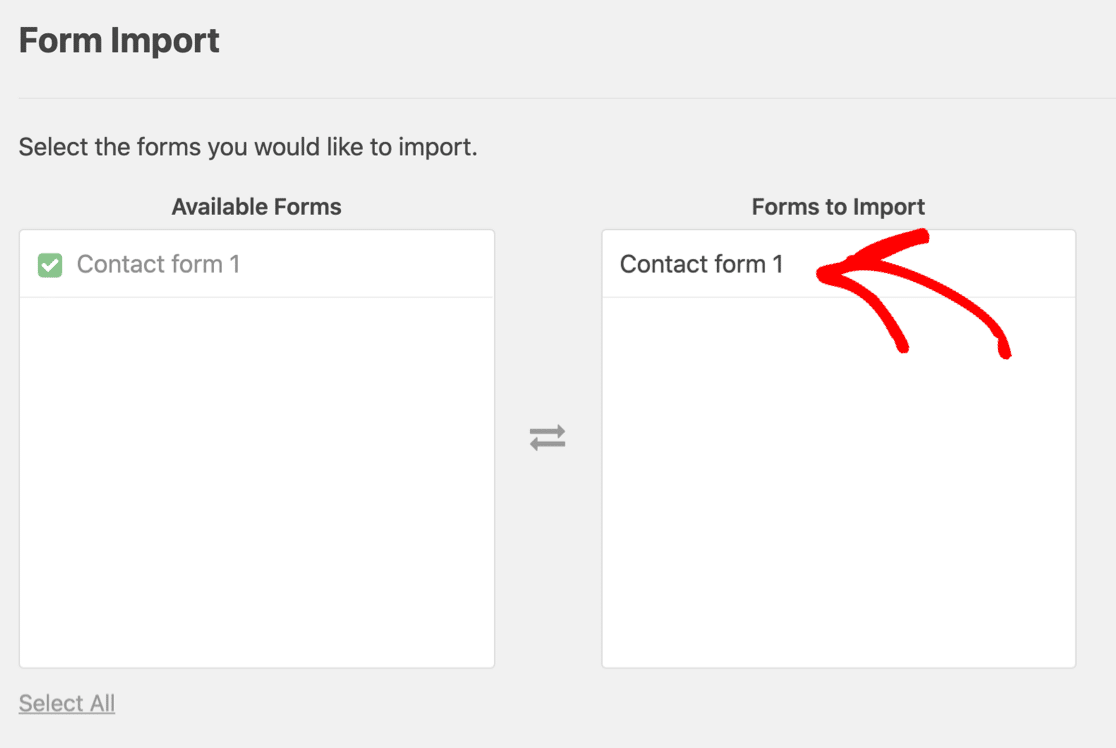
이제 영감을 얻기 위해 이러한 문의 페이지 예제를 사용하여 멋진 양식을 만들 수 있습니다.
그리고 그게 다야! 이제 WPForms Lite와 Contact Form 7의 모든 이점을 알게 되었습니다.
지금 WordPress 양식 만들기
다음 단계: 더 많은 Form Builder 플러그인 비교
우리의 연습이 WPForms Lite와 Contact Form 7의 주요 차이점을 설명하는 데 도움이 되었기를 바랍니다. 이 비교가 마음에 들었다면 WPForms가 더 많은 자유 양식 빌더와 어떻게 비교되는지 확인하십시오.
- 닌자 양식 대 WPForms
- Google Forms 대 JotForm 대 WPForms
양식을 작성할 준비가 되셨습니까? 가장 쉬운 WordPress 양식 빌더 플러그인으로 오늘 시작하십시오. WPForms Pro에는 많은 무료 템플릿이 포함되어 있으며 14일 환불 보장을 제공합니다.
이 기사가 도움이 되었다면 Facebook과 Twitter에서 더 많은 무료 WordPress 자습서 및 가이드를 팔로우하세요.
